ستوفر هذه المقالة طريقتين سهلتين للاتصال بقاعدة بيانات MongoDB على AWS:
قم بتوصيل MongoDB باستخدام Amazon Cloud9
في وحدة تحكم إدارة Amazon ، ابحث عن سحابة 9 وانقر على سحابة 9 خدمة لفتح معالج جديد:
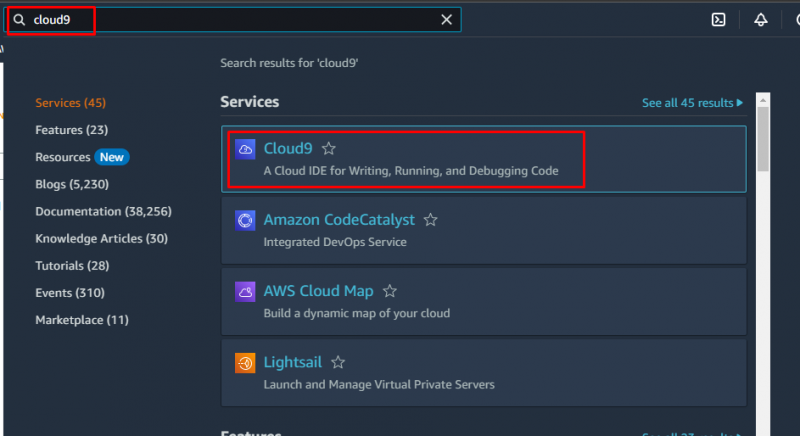
اضغط على خلق البيئة زر:
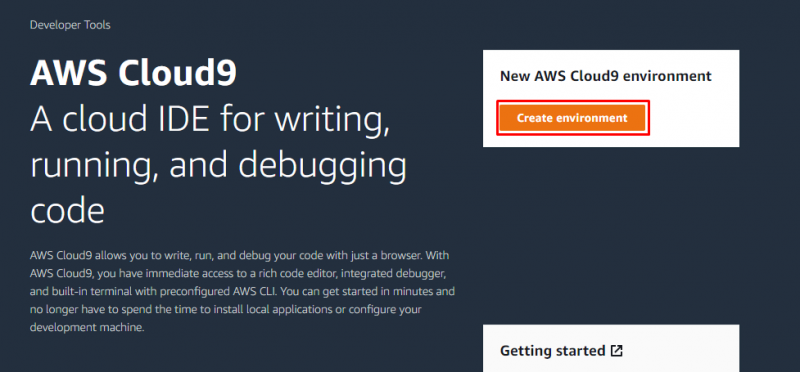
جديد خلق البيئة سيفتح المعالج ، أدخل اسم من أجل البيئة:
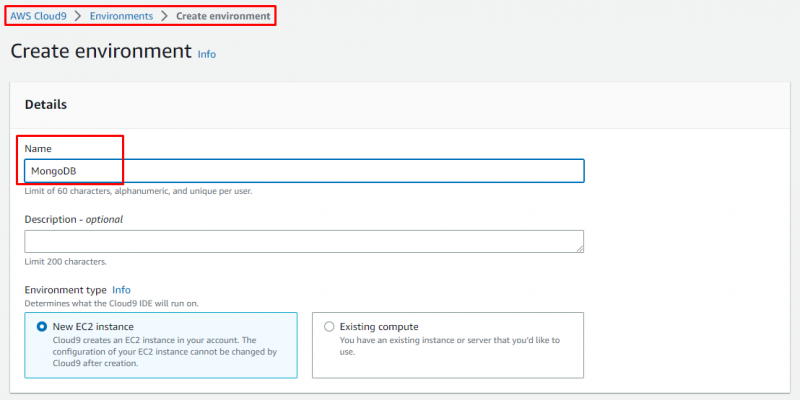
حدد ملف منصة حسب تفضيلاتك:
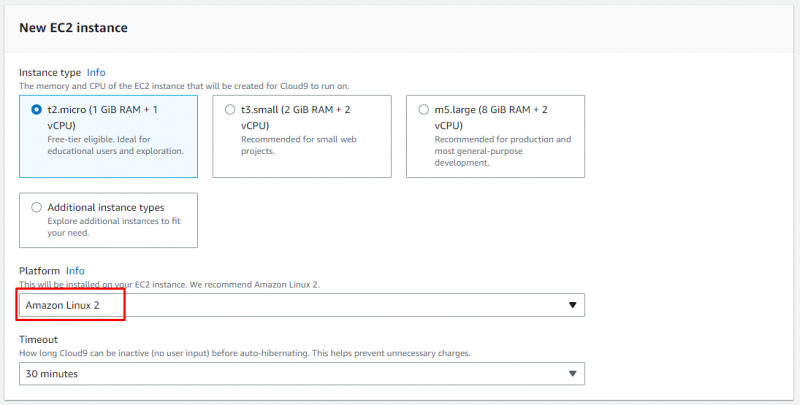
اضغط على زر إنشاء:
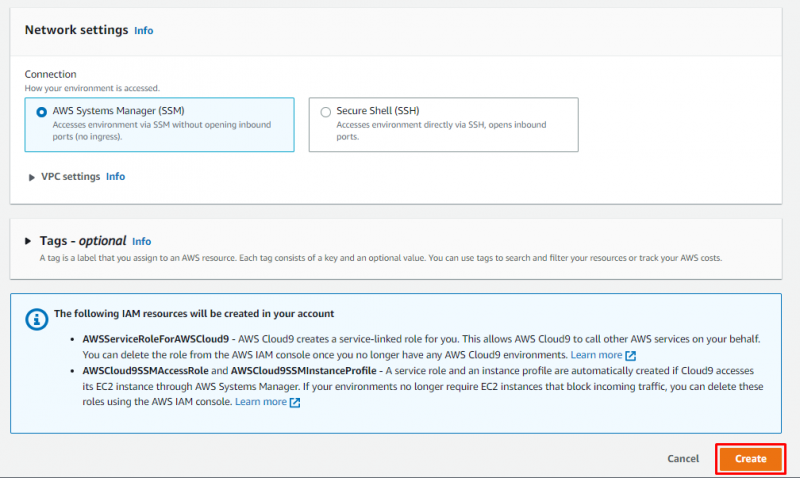
ستظهر رسالة مفادها أن إنشاء MongoDB سيستغرق عدة دقائق:
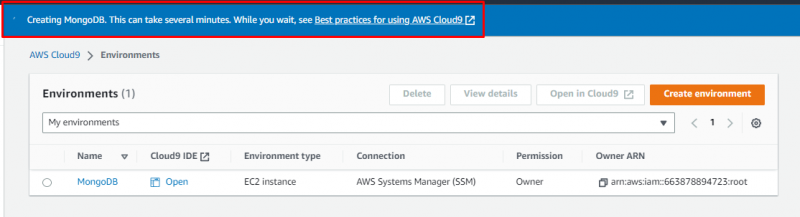
بمجرد إنشاء MongoDB ، ستظهر رسالة نجاح. بعد الحصول على هذه الرسالة اضغط على يفتح cloud9 IDE:
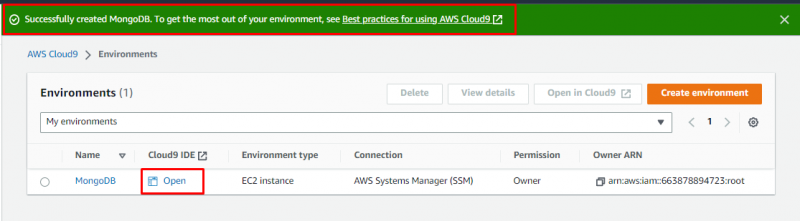
سيفتح المحطة الطرفية لـ Cloud9 IDE:
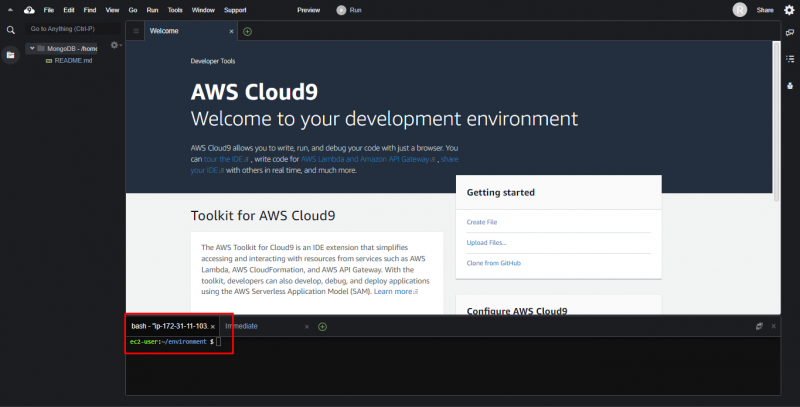
الخطوة التالية هي إضافة مستودع MongoDB ، ومن أجل ذلك ، ما عليك سوى إنشاء ملف جديد باستخدام الأمر التالي:
$ سودو نانو / إلخ / yum.repos.d / mongodb- org- 6.0 .repo 
الآن قم بلصق هذا الرمز في الملف:
[ mongodb- org- 6.0 ]اسم = مستودع MongoDB
القاعدة = https: // repo.mongodb.org / يم / أمازون / 2 / mongodb-org / 6.0 / إلى x86_64 /
gpgcheck = 1
ممكن = 1
gpgkey = https: // www.mongodb.org / ثابتة / ص / الخادم- 6.0 .asc
بعد إضافة الكود ، احفظ الملف واخرج منه بالضغط CTRL + O و CTRL + X مفاتيح:
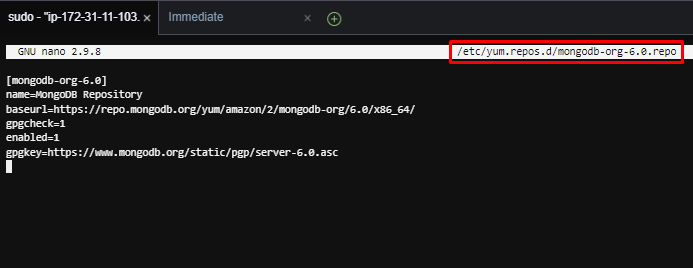
لتثبيت نوع حزمة mongodb-org:
$ سودو يم التثبيت -و mongodb-org 
بعد التثبيت ، اكتب هذا الأمر للتحقق من الإصدار المثبت:
$ منجود --إصدار 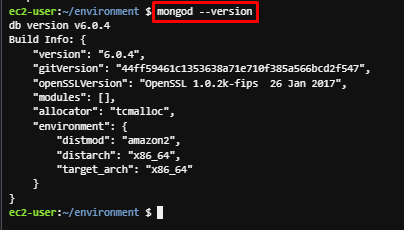
قم بزيارة موقع MongoDB و تسجيل الدخول . الآن حدد قاعدة البيانات التي تريد الاتصال بها على AWS ، وانقر فوق يتصل زر:
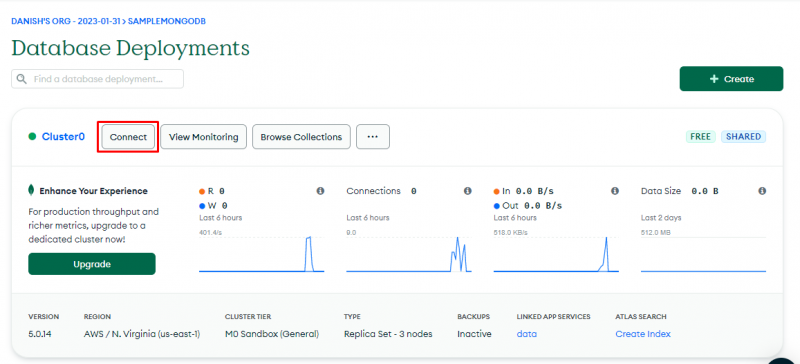
سيتم فتح معالج ، انقر فوق تواصل مع MongoDB Shell :
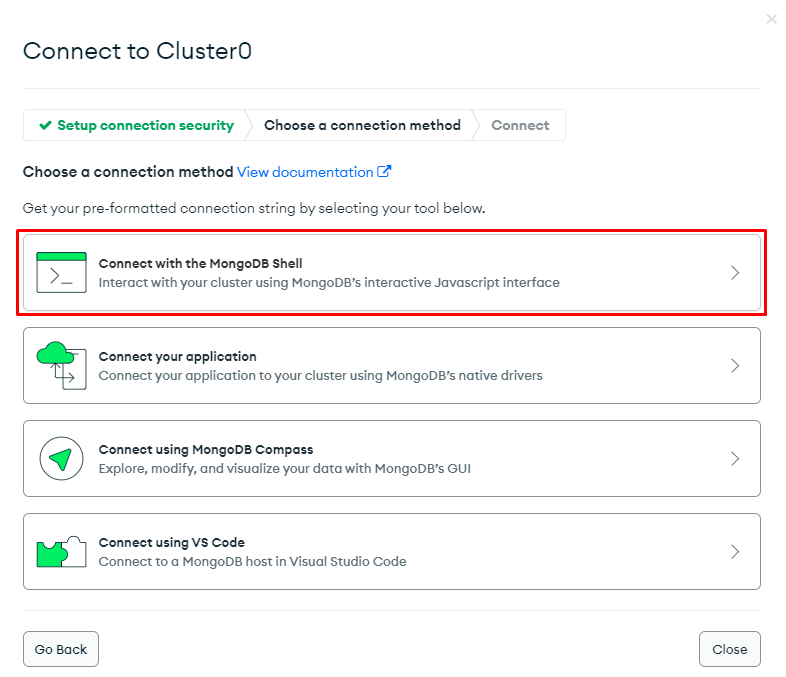
حدد الخيار ، حدد الخيار ، لقد قمت بتثبيت MongoDB Shell وانسخ سلسلة الاتصال:

انتقل مرة أخرى إلى المحطة الطرفية Cloud9 والصق سلسلة الاتصال. اضغط على Enter ، وسيطلب كلمة المرور ، واكتب كلمة مرور MongoDB واضغط على Enter:
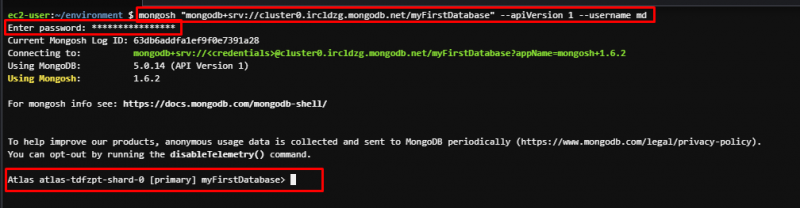
في الإخراج أعلاه ، من الواضح أن MongoDB متصل باستخدام Cloud9 على AWS.
قم بالاتصال بـ MongoDB باستخدام EC2
اذهب إلى وحدة تحكم إدارة أمازون والبحث EC2 في شريط البحث. افتح ال لوحة القيادة EC2 وانقر على إطلاق مثيل القائمة المنسدلة ، وحدد الخيار إطلاق مثيل :

سيفتح تشغيل معالج مثيل ، اكتب اسم مثيل EC2 هذا:
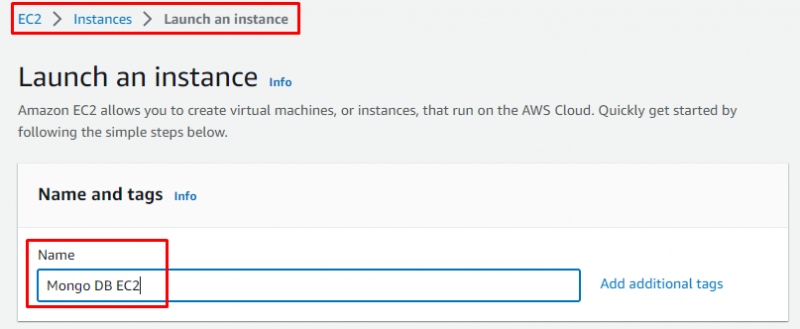
حدد صورة جهاز أمازون كملف أمازون لينكس ، وتأكد من أن بنيان تم ضبطه على 64 بت:
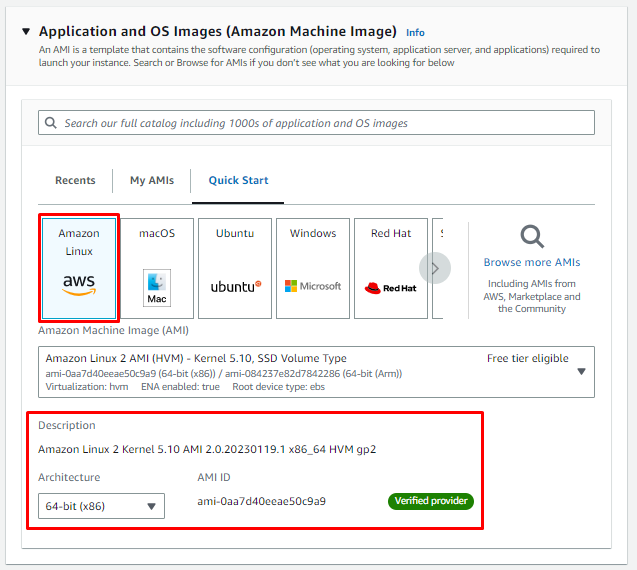
حدد زوج مفاتيح موجود بالفعل لتسجيل الدخول الآمن أو قم بإنشاء زوج مفاتيح جديد باستخدام الخيارات الافتراضية:
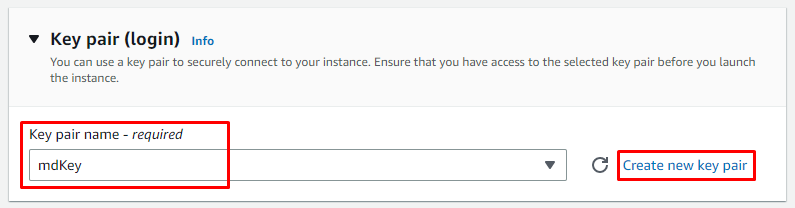
اترك باقي الإعدادات افتراضيًا واضغط على إطلاق مثيل زر:
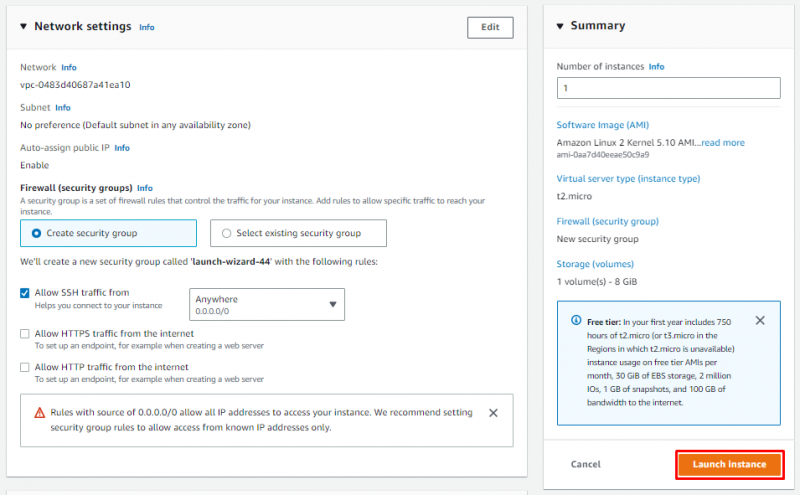
أ نجاح رسالة سيعرض ، انقر فوق الاتصال بالمثيل زر:
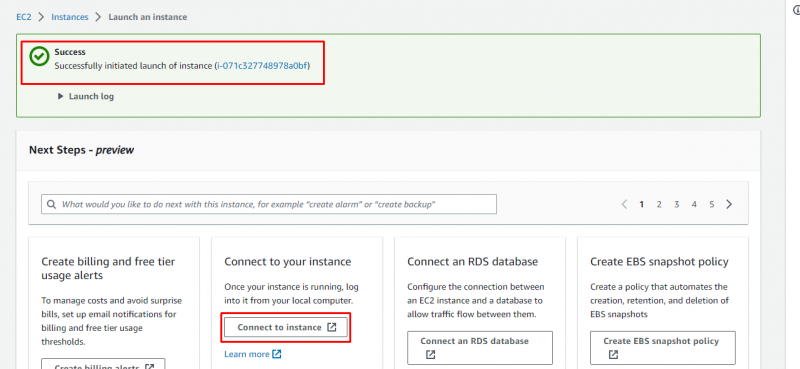
حدد ملف عميل SSH علامة التبويب وانسخ ملف SSH يأمر:
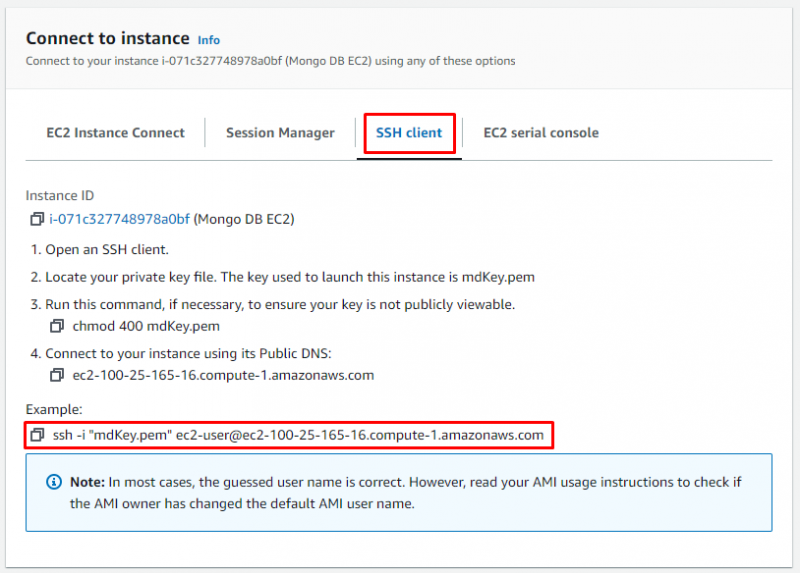
الخطوة التالية هي فتح موجه الأوامر أو Powershell و معجون الامر:
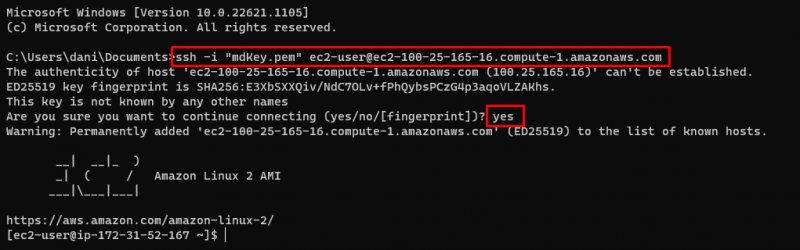
ملحوظة : اكتب نعم ، في موجه الاستمرارية.
دعنا نضيف مستودع MongoDB في ملف ، لذا اكتب هذا الأمر لإنشاء الملف وفتحه:
$ سودو نانو / إلخ / yum.repos.d / mongodb- org- 6.0 .repo 
اكتب هذا الرمز في الملف:
[ mongodb- org- 6.0 ]اسم = مستودع MongoDB
القاعدة = https: // repo.mongodb.org / يم / أمازون / 2 / mongodb-org / 6.0 / إلى x86_64 /
gpgcheck = 1
ممكن = 1
gpgkey = https: // www.mongodb.org / ثابتة / ص / الخادم- 6.0 .asc
واحفظه:

لتثبيت حزمة mongodb-org ، اكتب:
$ سودو يم التثبيت -و mongodb-org 
للتحقق من إصدار الإصدار المثبت ، اكتب:
$ منجود --إصدار 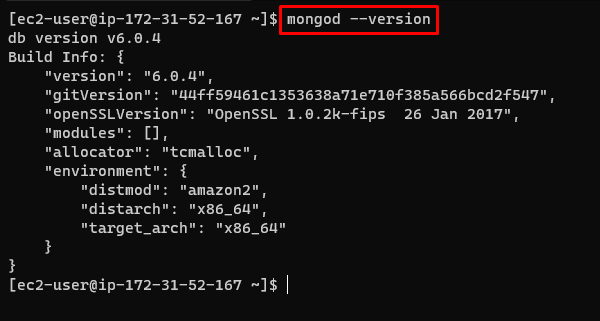
انتقل إلى الموقع الرسمي لـ MongoDB ، وحدد قاعدة البيانات التي تريد الاتصال بها على AWS وانقر على زر الاتصال. سيفتح هذا المعالج ، من هنا حدد الخيار الذي قمت بتثبيته من MongoDB Shell وانسخ سلسلة الاتصال:
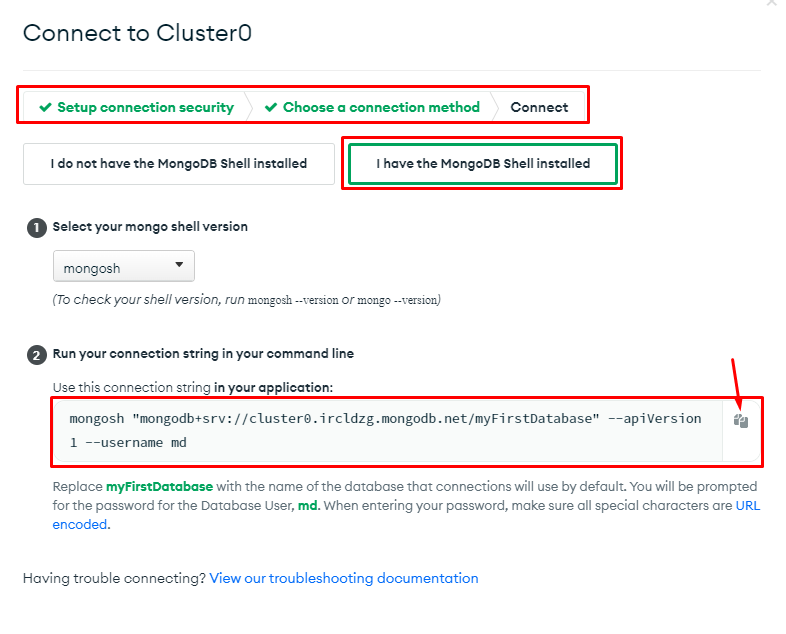
الخطوة الأخيرة هي معجون سلسلة الاتصال في موجه أوامر عميل SSH واضغط على يدخل واكتب كلمة مرور حساب MongoDB الخاص بك:
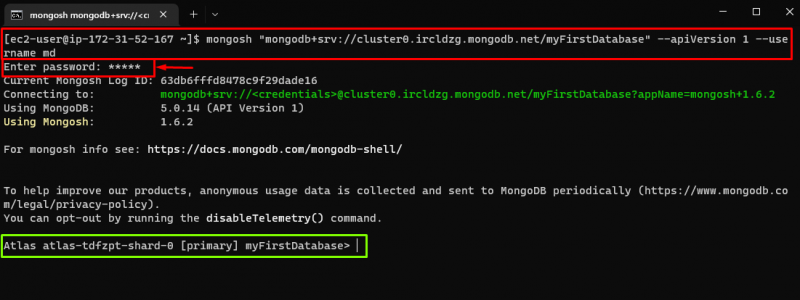
في الإخراج أعلاه ، من الواضح أن قاعدة بيانات MongoDB متصلة بنجاح باستخدام EC2 على AWS.
خاتمة
يرغب العديد من الأشخاص في ربط قاعدة بيانات MongoDB الخاصة بهم بـ AWS نظرًا لما تتمتع به من أمان وقابلية للتوسع وإمكانية النسخ الاحتياطي. من الممكن من خلال طرق مختلفة ، ولكن في هذه المقالة ، قمنا بربط MongoDB بـ AWS باستخدام سحابة 9 و ال EC2 مثال. إضافة مستودع لـ MongoDB وتثبيت حزمة MongoDB-org ، ثم توصيل قاعدة البيانات المطلوبة من موقع ويب MongoDB الرسمي باستخدام سلسلة الاتصال.